제목 : Partition Saving BR Single v3.0 - Drag 기능이 적용 되었습니다
왕초보
종료하였습니다
Partition Saving의 경우 저작권에 제한 없어 필요한 곳에 활용하고 있어서 저에게는 필수 프로그램입니다.
다른 백업 프로그램처럼 윈도우에서 복원이 되지 못하는 아쉬움이 있지만..Partition Saving BR Single v3.0 버전도 Drag 기능을
적용하였습니다
PE는 MS에 저작권이 있습니다.
Partition Saving BR 버전에서 사용하고 있는 백업 파일 확장자는 .tag 입니다..아주 오래전 윈도우 파티션 구분을 위한 Win.tag를
사용하는것을 Darkness Ange님께서 알려주셨을때부터 tag 파일 확장자를 사용을 했습니다
백업 파일과 BR 프로그램을 연결하기 위해서 파일 확장자를 .brpf 으로 바꾸게 되었습니다
사용할 파일 이름을 찾아 보았지만 ps가 들어간것은 포토샵에서 다 사용을 하고 있어서 BR 프로그램 파티션세이빙 파일이라는
뜻으로 하였습니다
Partition Saving BR Single v3.0 버전은 기본의 .tag 파일에는 활용을 할수가 없습니다
Partition Saving BR Single v3.0 PE 버전 업데이트 내용입니다
1. 백업 파일 확장자가 brpf 으로 변경이 되었습니다 (기존 tag 파일은 활용할수 없습니다)
2. brpf 파일이 BR 프로그램과 연결이 되어 있어서 파일 클릭시 복원 메세지가 나옵니다
3. brpf 파일 우클릭에 복원 메뉴가 있습니다
4. 백업 파일이 Backup폴더에 있지 않아도 복원을 할수가 있습니다
Partition Saving 프로그램 기본 기능입니다
1. 프로그램이 x64 버전이어서 x86 윈도우나 pe에서는 작동하지 않습니다
2. 윈도우에서 백업, 복원은 PE로 부팅후 백업,복원이 진행 됩니다
3. 윈도우 검색은 Windows\System32 폴더를 검색해서 체크를 합니다..
4. 윈도우가 1개 설치된 경우에만 백업,복원이 진행이 됩니다..
5. 윈도우 파티션이 포맷이 되어서 Windows\System32 폴더 검색이 되지않는 경우 Windows\System32 폴더 만드는
메뉴가 실행이 됩니다
6. folder.ico 파일이 있으면 폴더 아이콘을 변경하여 줍니다
7. USB에서 프로그램을 활용할수 있습니다 (Backup 폴더 검색)
8. Uitl 폴더안에 프로그램이 폴더안에 있는 경우 Load.ini를 활용할수 있습니다
저작권 관련해서는 WimLib가 있어서 많이 활용하고 계실것입니다..
윈도우 갯수등을 체크하는 안전을 위한 기본적인 기능은 이미 다 알고 계시고 계속 중복이 되어서 생략하였습니다
지난 버전 소개글을 참고하여 주십시요
Partition Saving BR Single v2.0 - imageres.dll 적용 버전입니다
https://windowsforum.kr/gallery/20111053
복구시스템용으로 사용하는 RecoveryPE.wim 파일에 BCD Repair GUI 7.0 버전을 추가하였습니다
급한 경우에 활용을 하여 주십시요
pureBasic - BCD Repair GUI 7.0 버전을 만들어 보았습니다
https://windowsforum.kr/review/20558372
아래 사용기는 확인 차원에서 캡처를 한것입니다
1. 우클릭에 레지를 등록하는 cmd 파일이 따로 있습니다... PE 부팅시에 적용하는 cmd도 있습니다
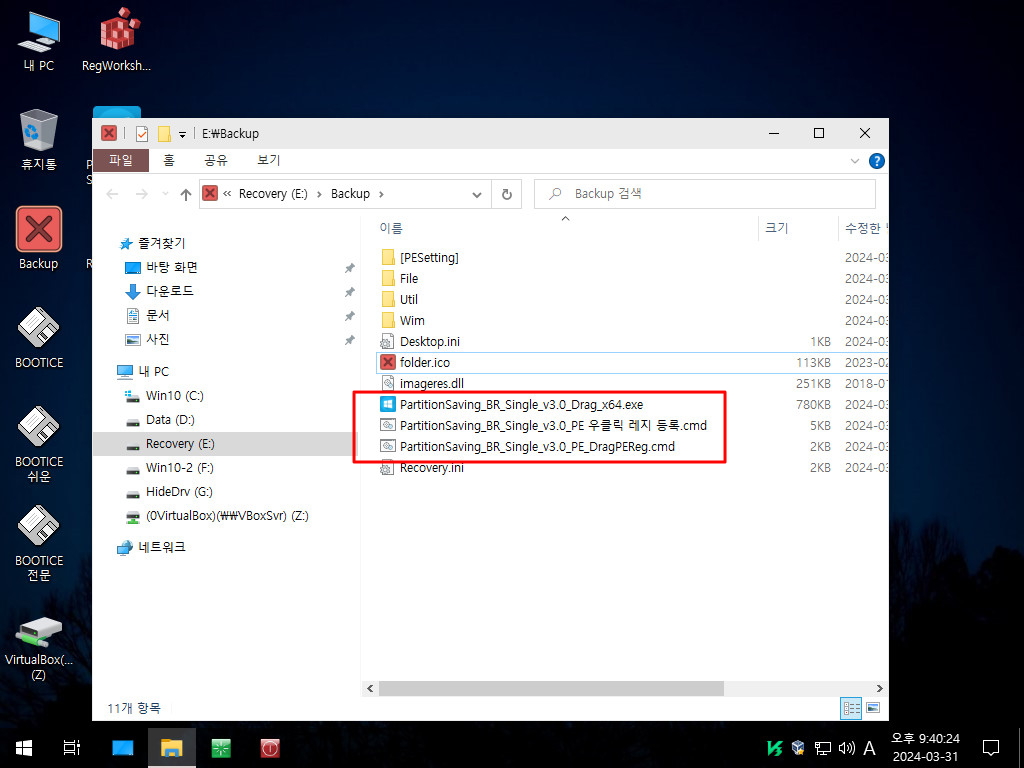
2. 우클릭과 파일 우클릭, 파일연결 레지가 있습니다..필요없는것은 정리를 하시고 활용을 하시면 됩니다
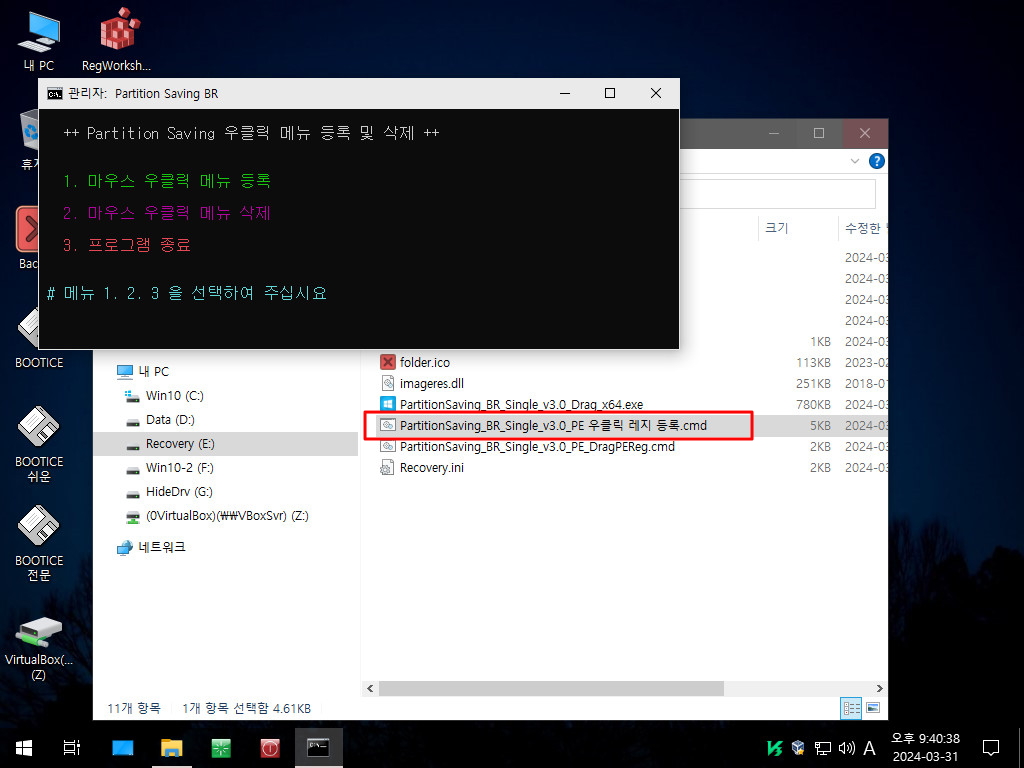
3. 바탕화면 바로가기 대신에 우클릭 메뉴를 활용하시면 깔끔합니다
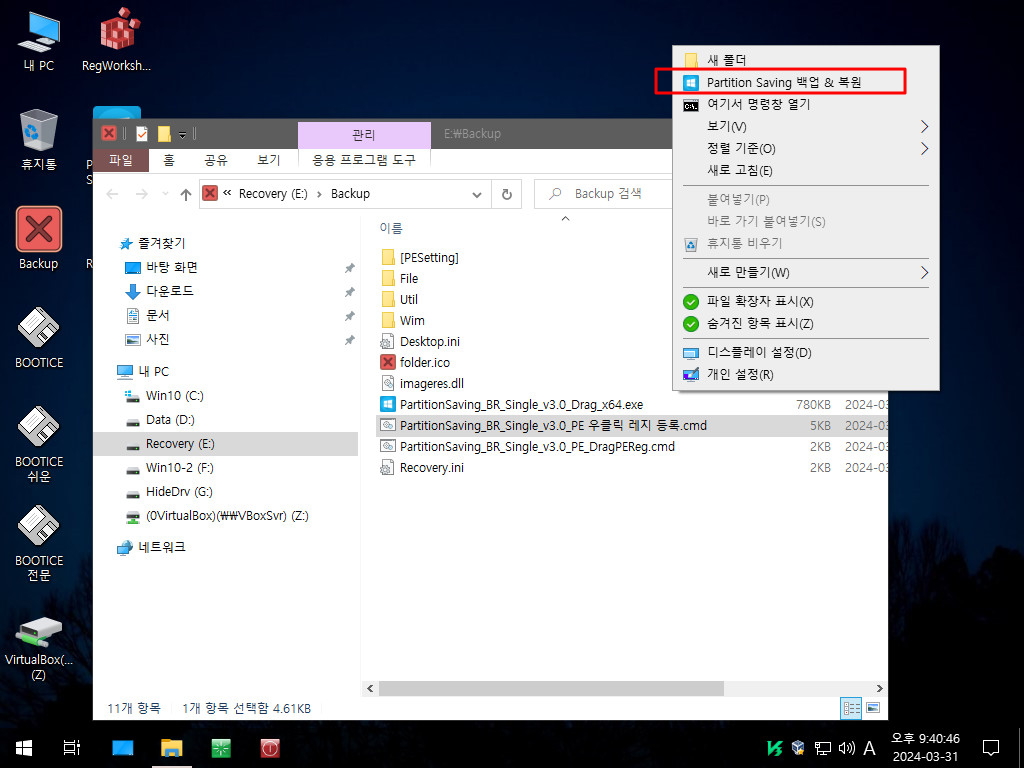
4. 백업 파일이 없으면 복원 버튼은 비활성입니다. Partition Saving 은 윈도우에서 사용할수 없어서 실행 버튼은 비활성입니다
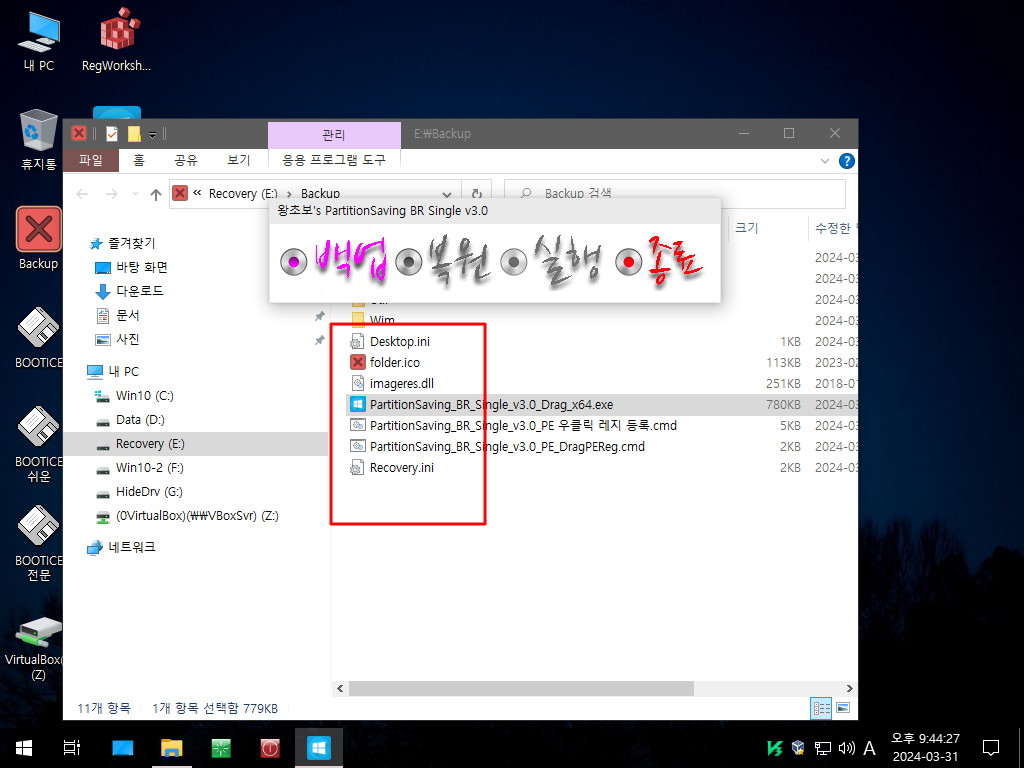
5. 백업 메세지입니다
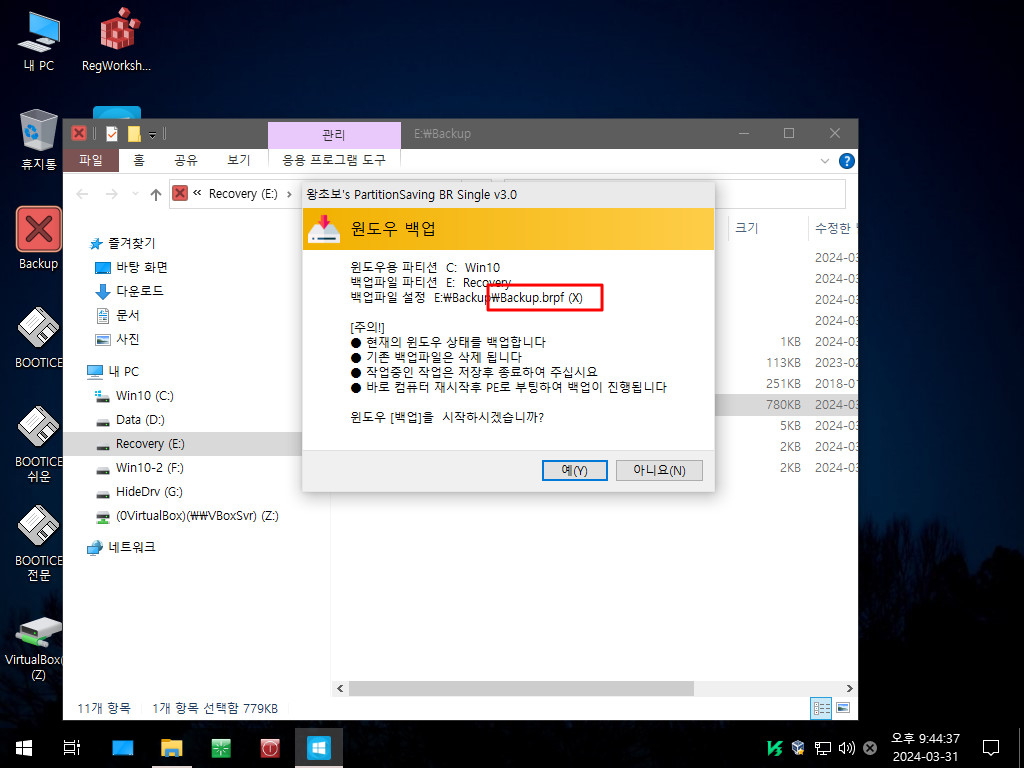
6. PE로 부팅후 백업 메세지입니다
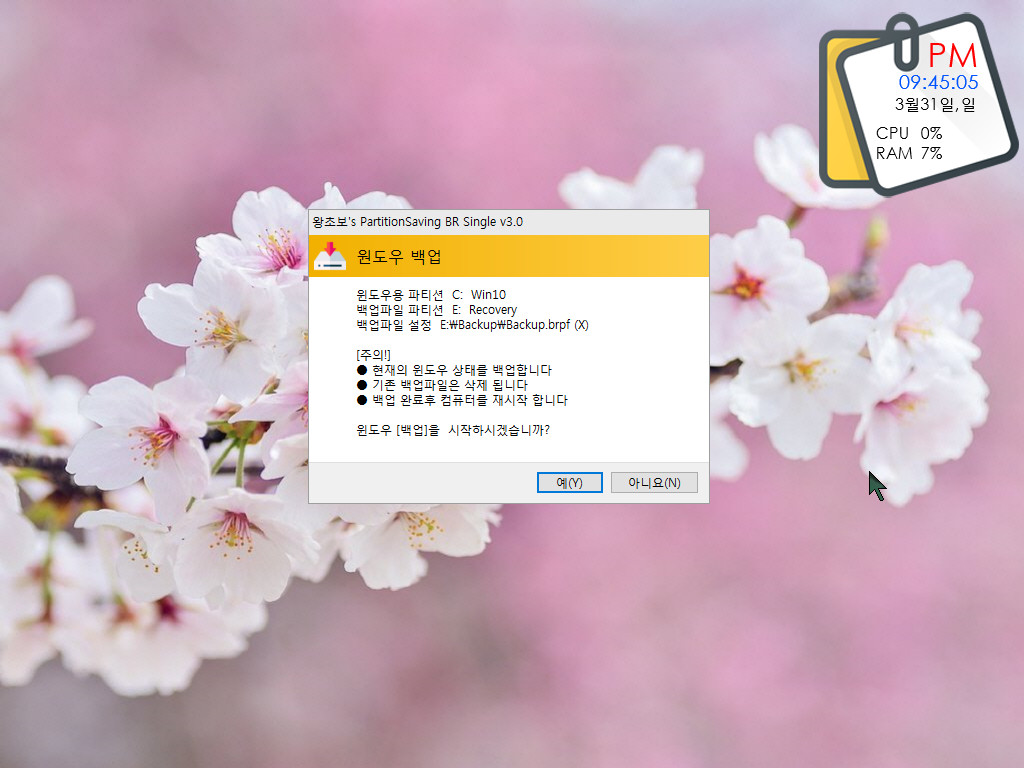
7. 백업중입니다
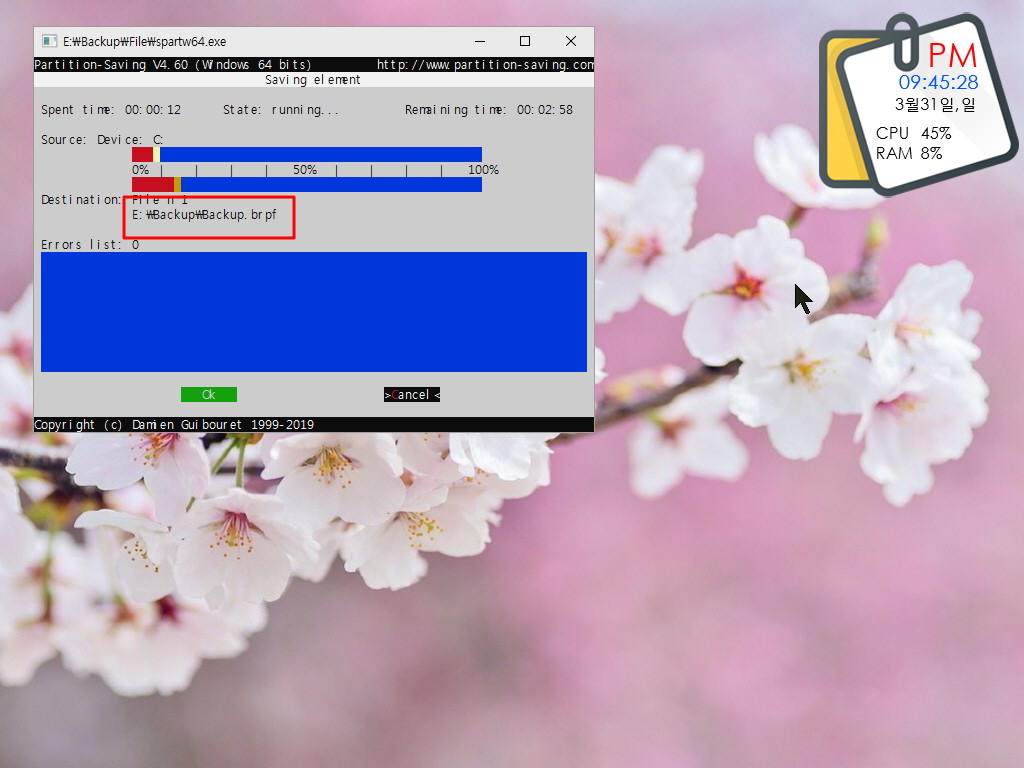
8. 백업 파일이 있어야 복원 버튼이 활성화 됩니다
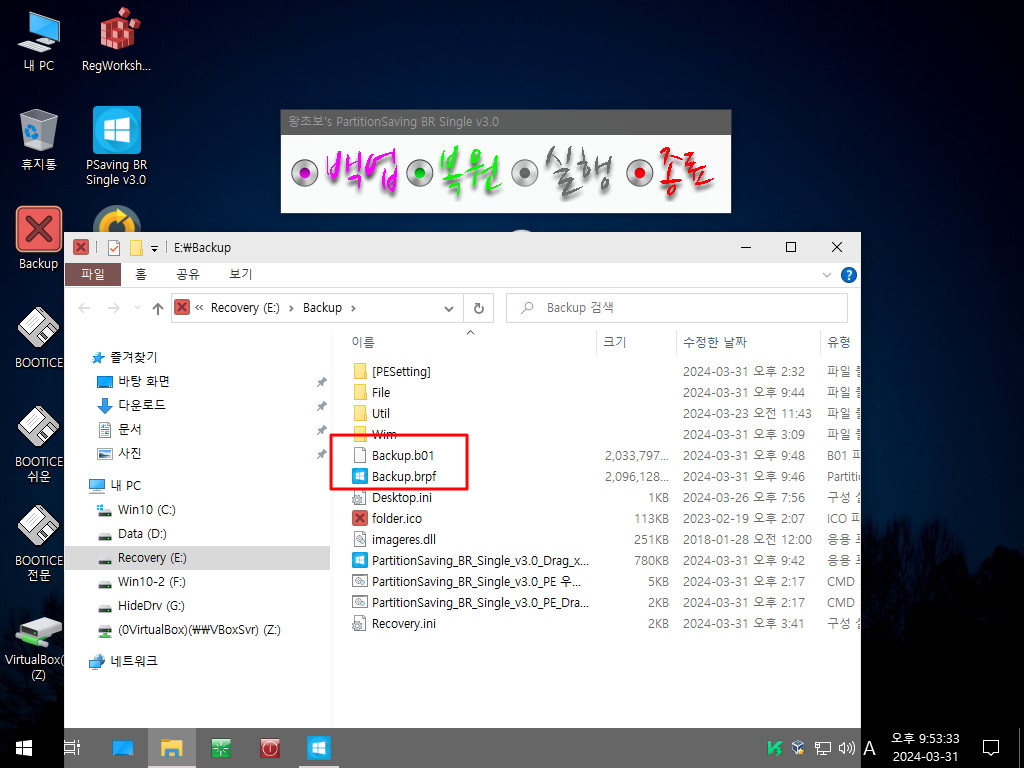
9. 복원 메세지입니다..초록색바는 부팅후 확인 메세지가 있습니다

10. 복원 PE로 부팅을 하였습니다..확인 메세지입니다
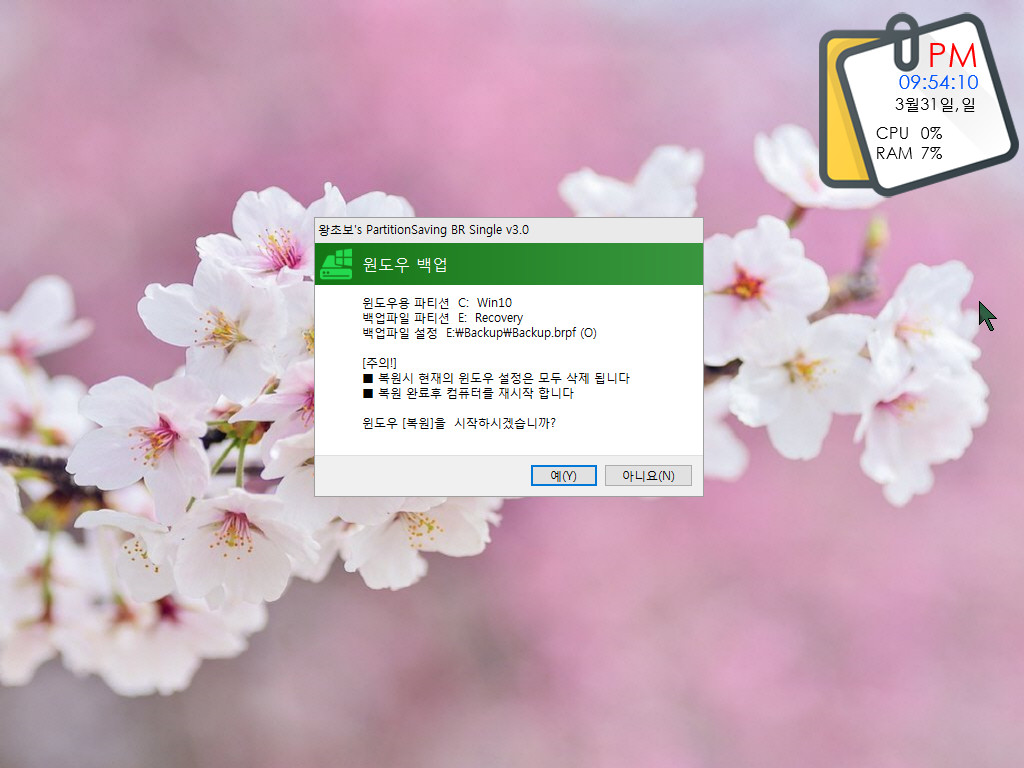
11. 복원중입니다
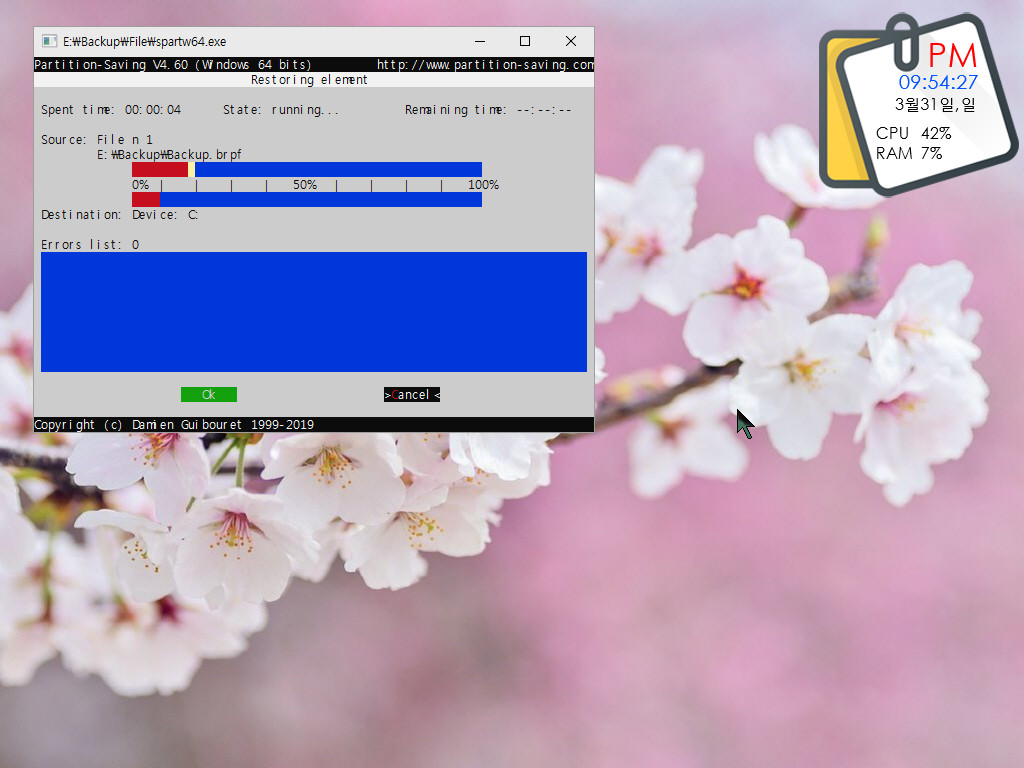
12. 윈도우에서는 파일 드래그, 파일 우클릭이나 파일 클릭으로 복원을 진행할수 있습니다
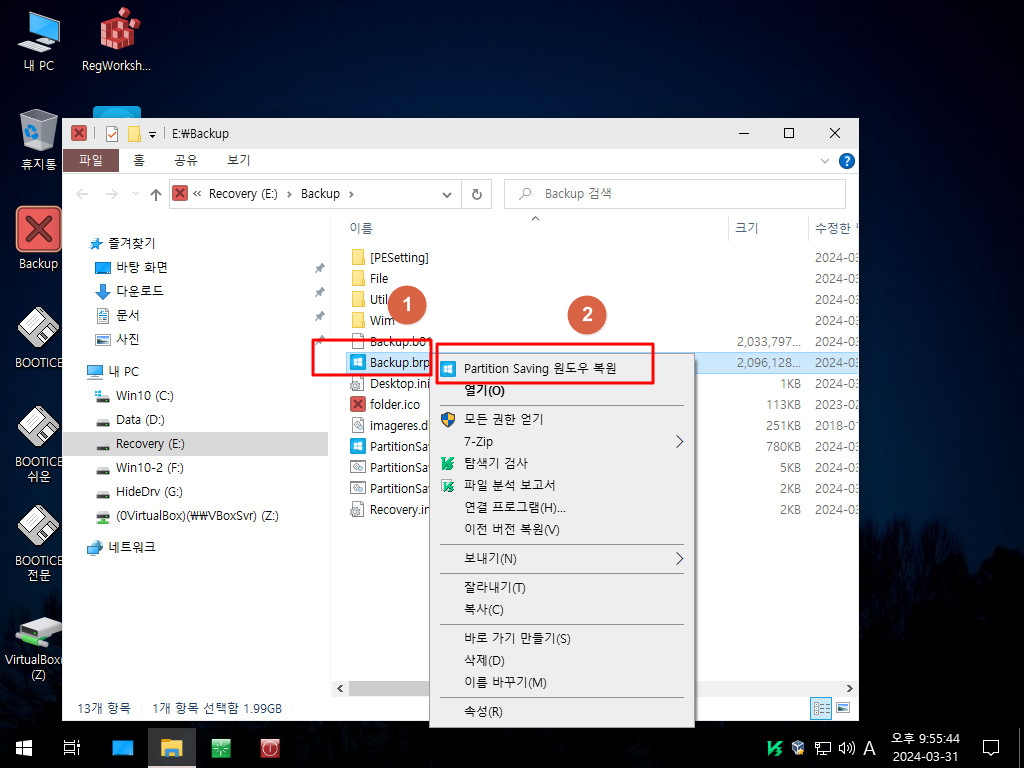
13. 백업 파일을 클릭하였습니다..복원 메세지가 나옵니다
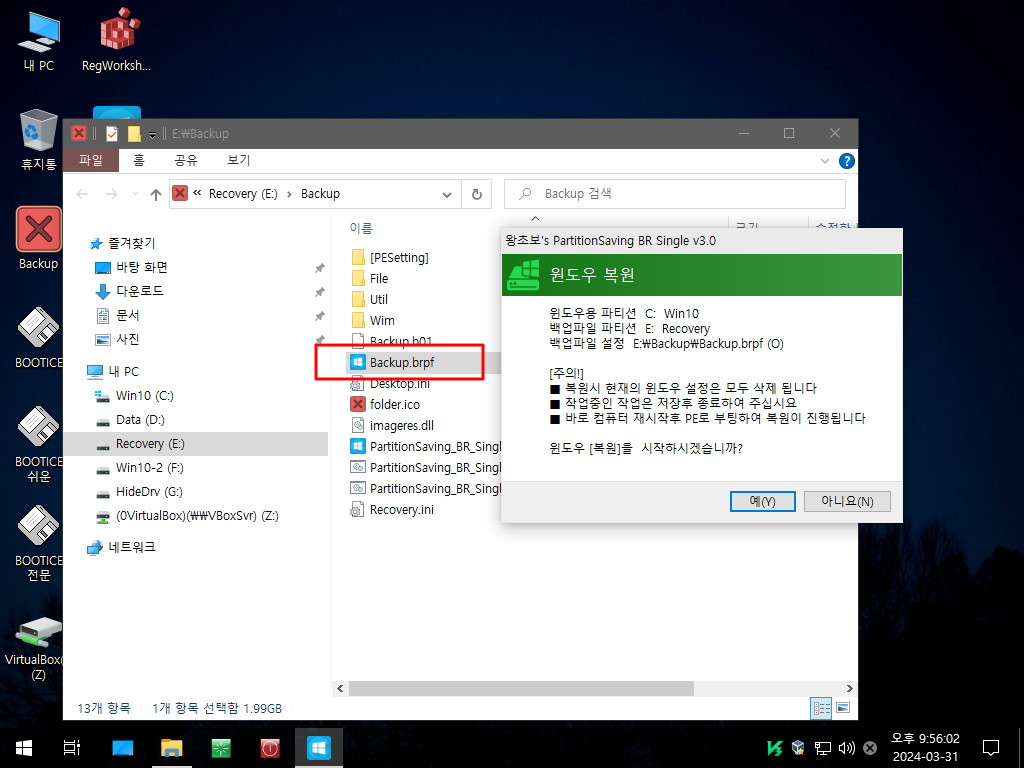
14. 백업 파일이 Backup폴더에 있지 않아도 복원을 할수 있습니다. 복원 메세지입니다
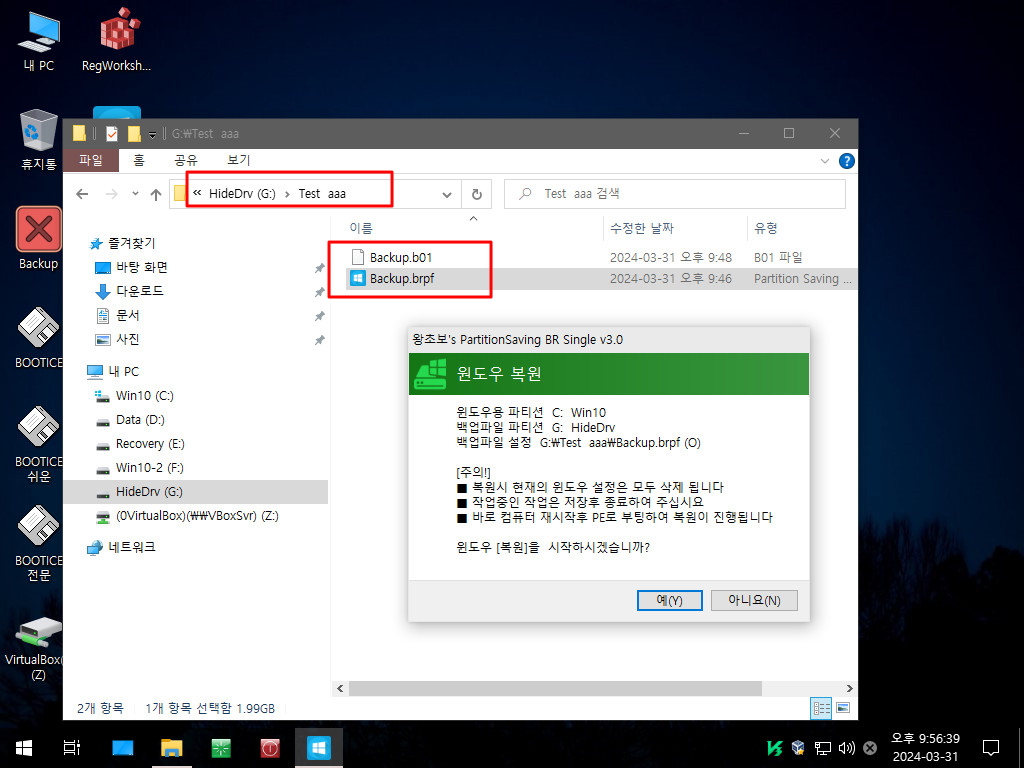
15. 재부팅후 복원 메세지입니다.
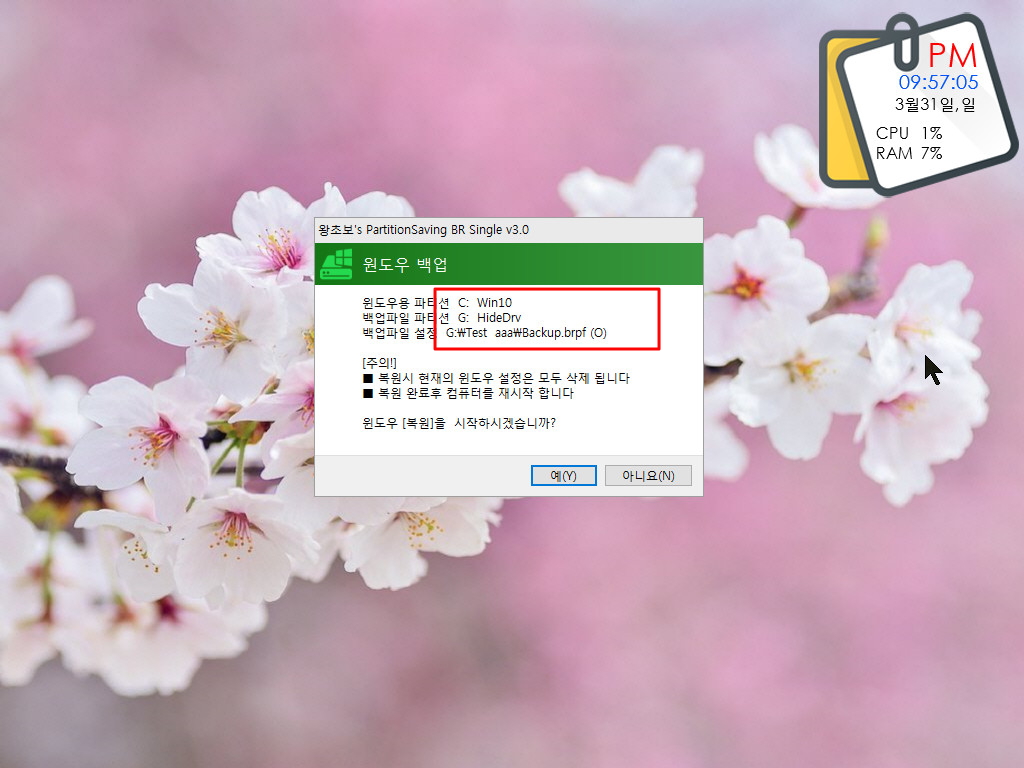
16. 복원중입니다.
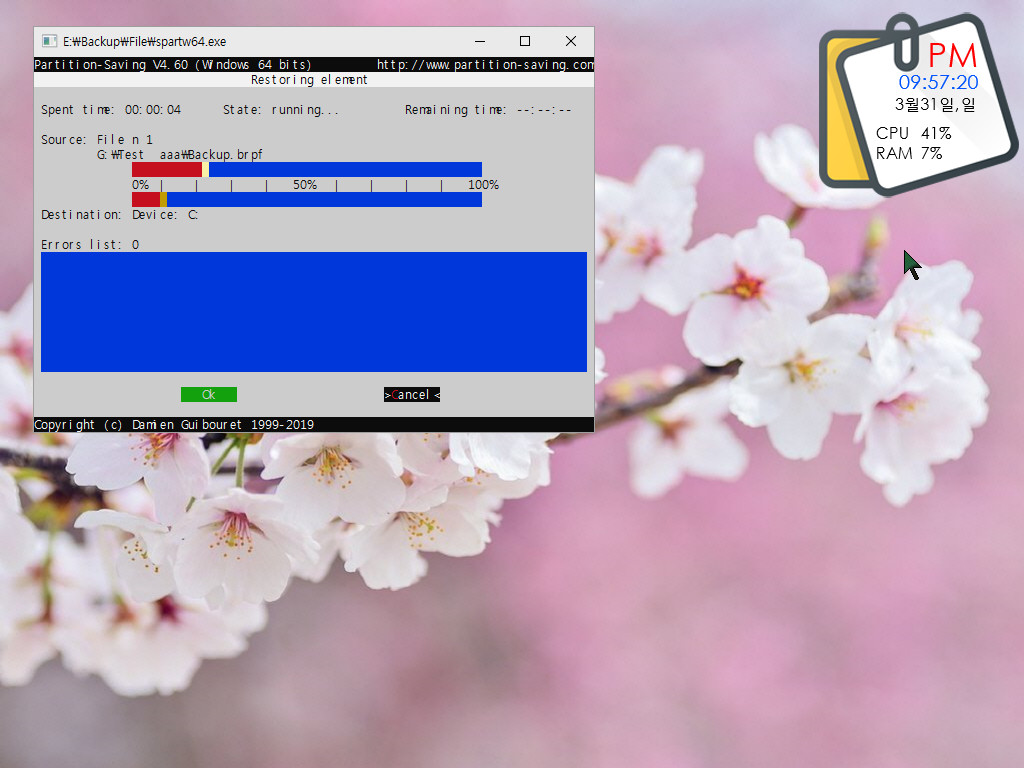
17. PE로 부팅을 하였습니다
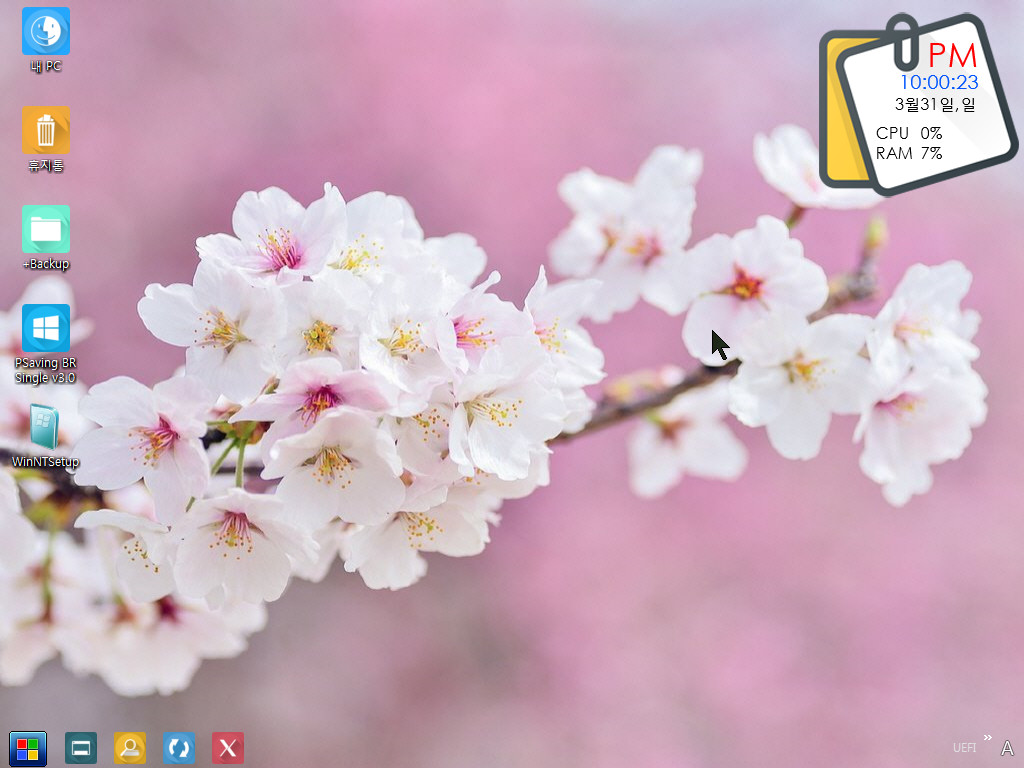
18. PE 부팅시에 우클릭 메뉴는 자동 등록이 됩니다 PE에서는 백업 파일과 BR 프로그램이 연결과 바탕화면 우클릭 메뉴는 등록이
되어 있습니다..,
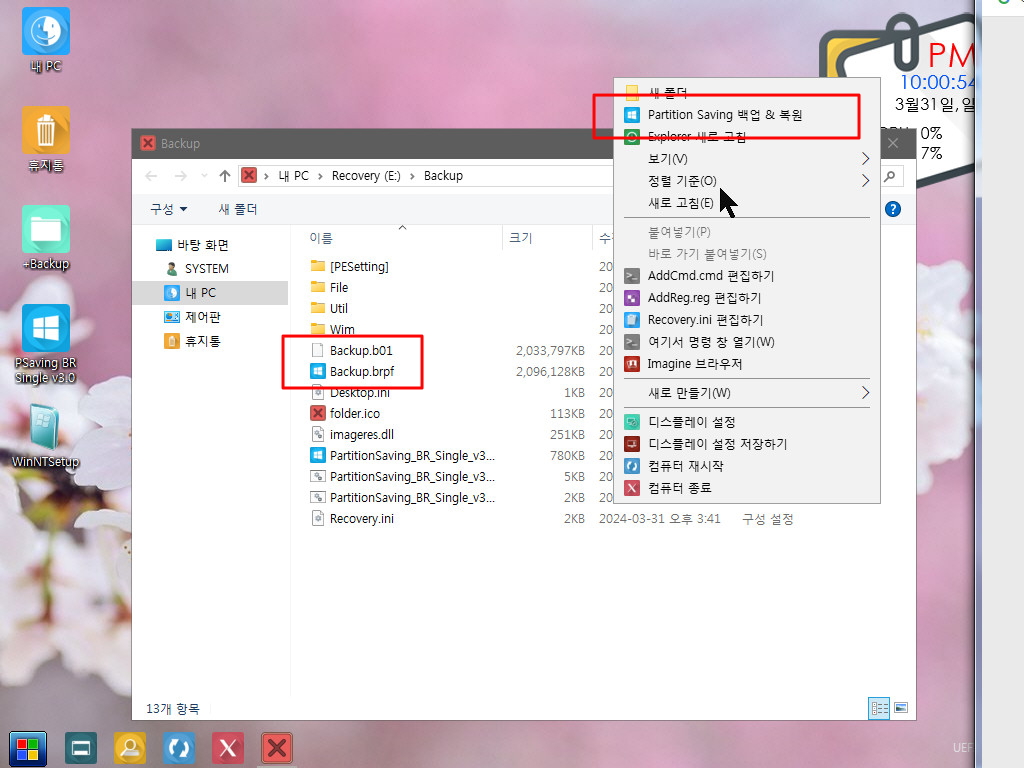
19. 백업 파일을 바로 클릭하면 됩니다...우클릭 메뉴도 등록이 되어 있습니다
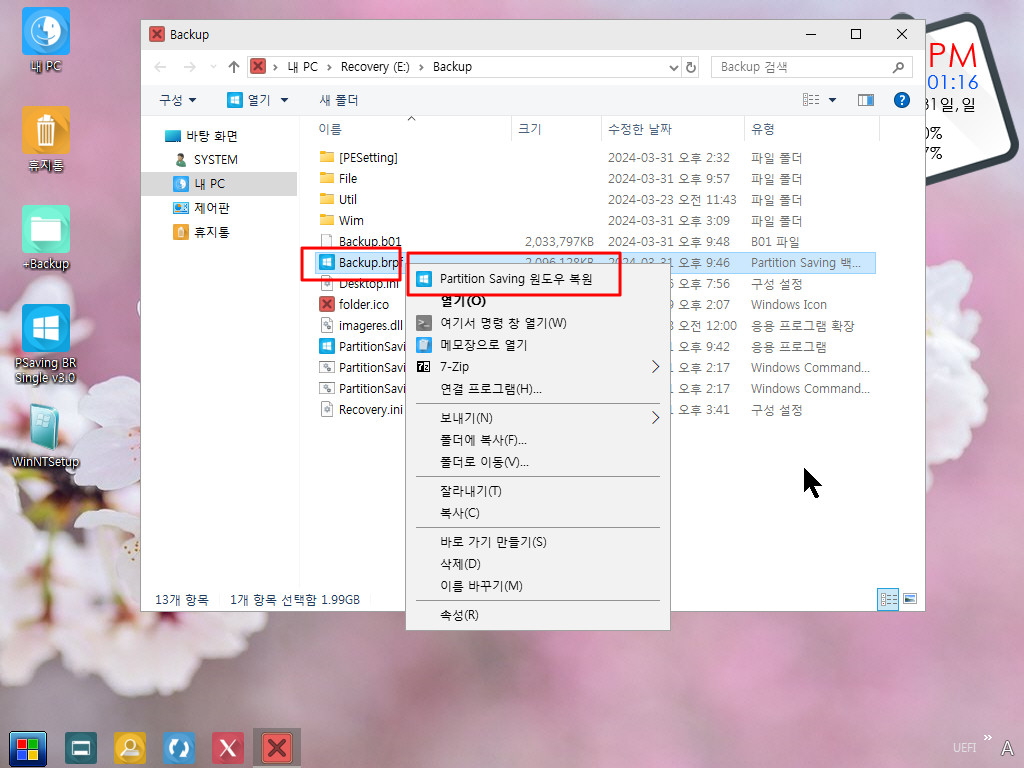
20. 파일을 클릭하면 복원 메세지가 나옵니다
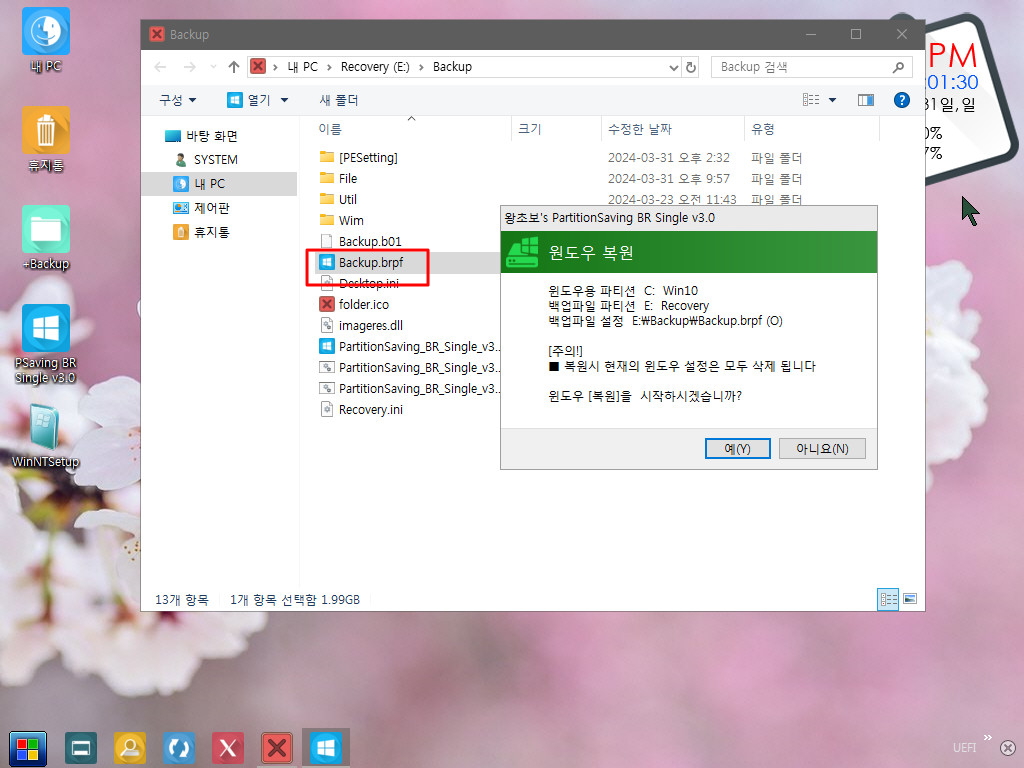
21. 복원중입니다
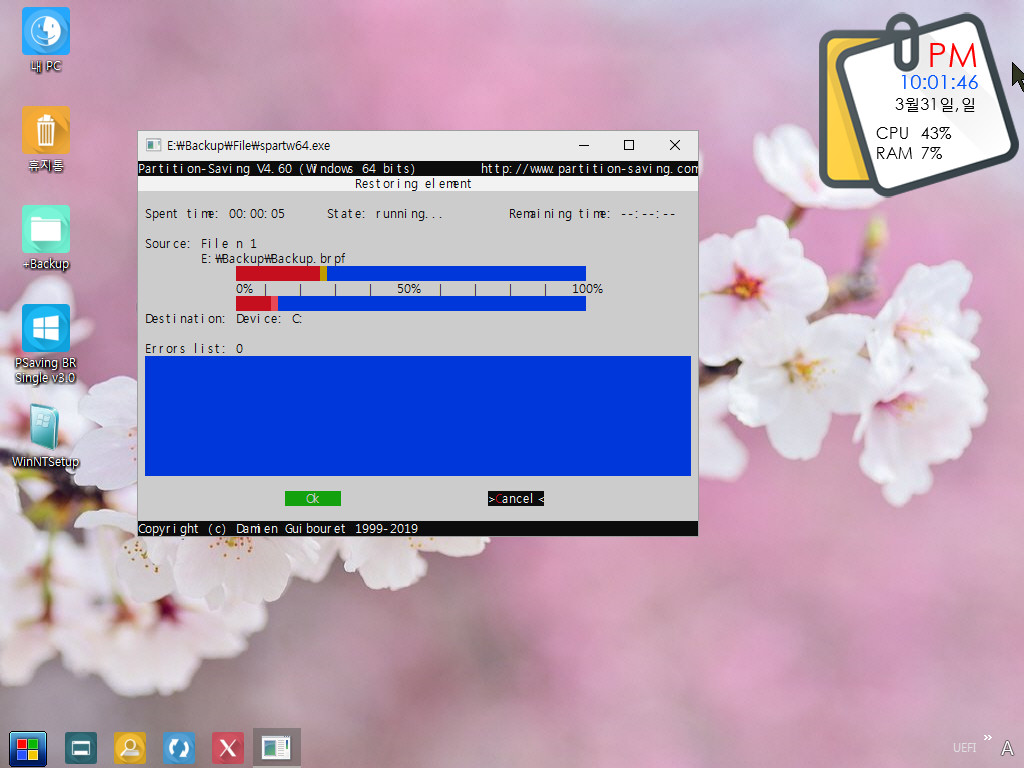
22. 백업 메세지입니다
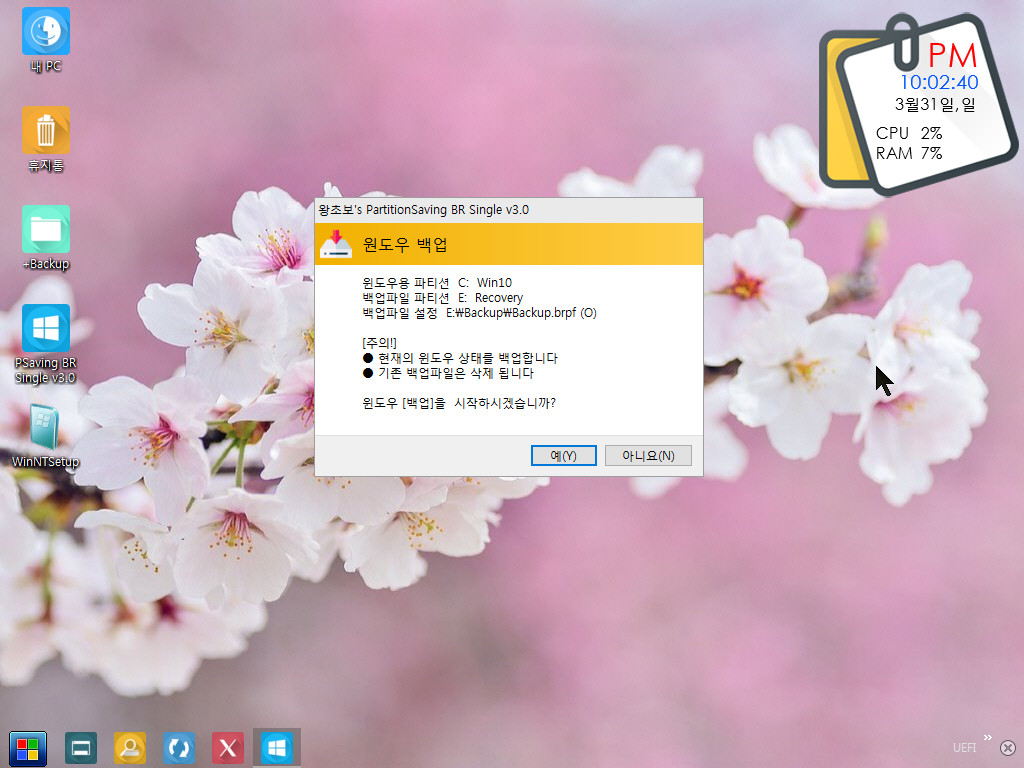
23. 백업중입니다
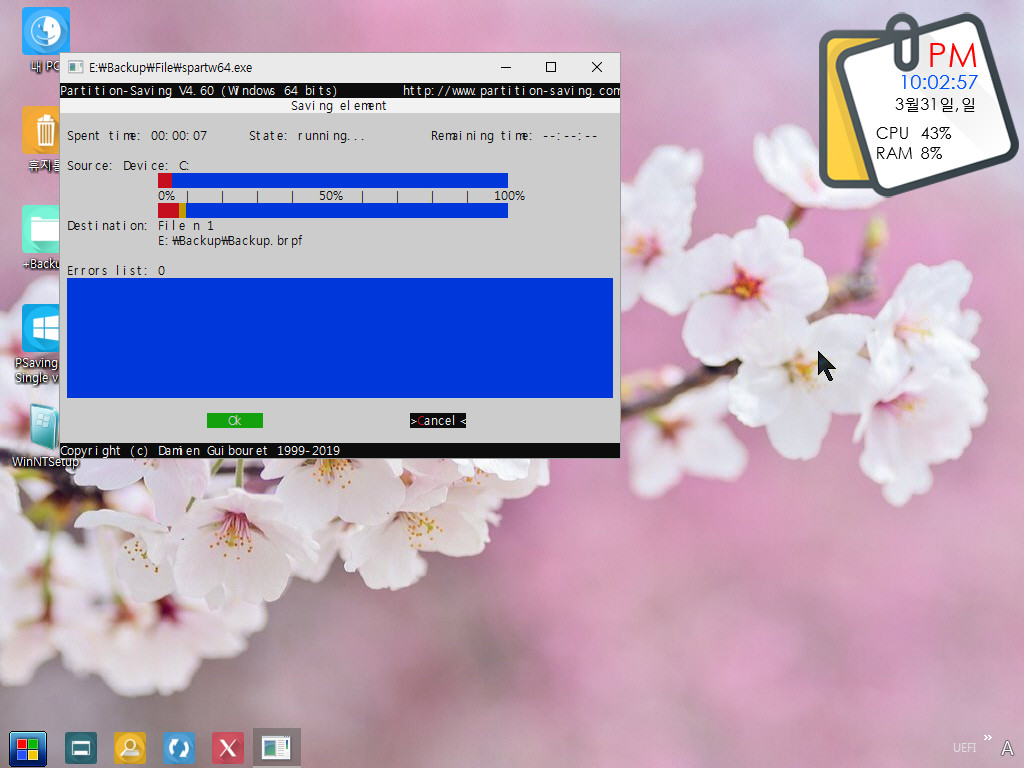
24. Recovery.ini에서 아래처럼 등록을 하는 경우 PE로 부팅시에 바로 복원 메세지가 나옵니다
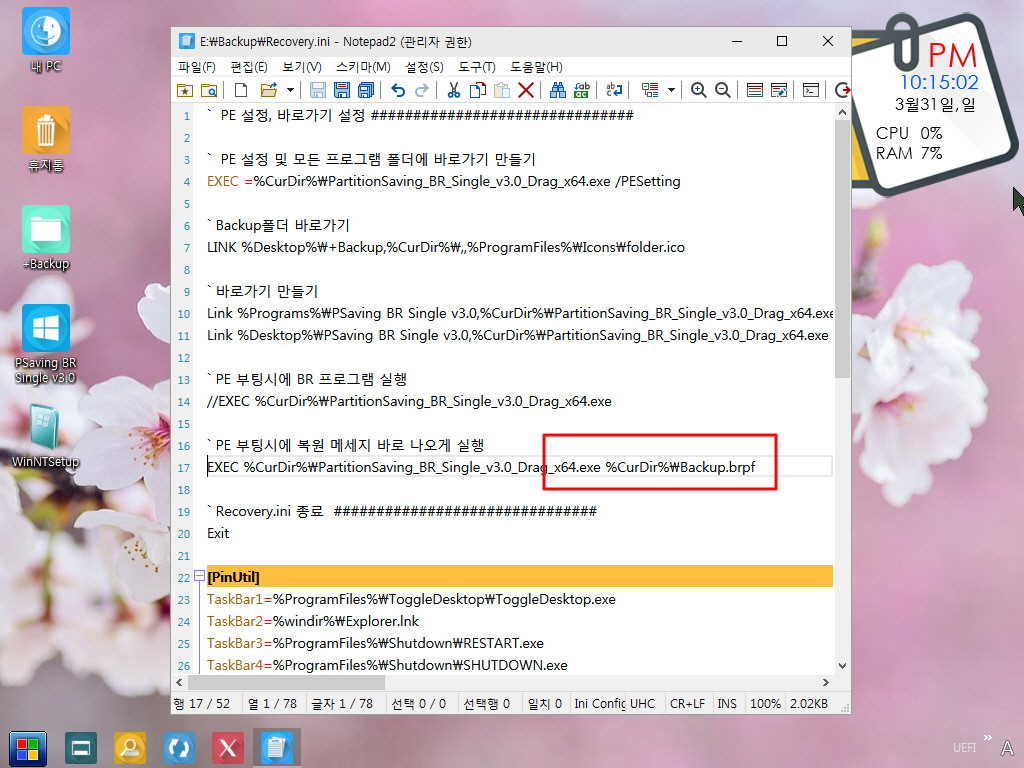
25. PE 부팅시에 바로 복원 메세지가 나왔습니다
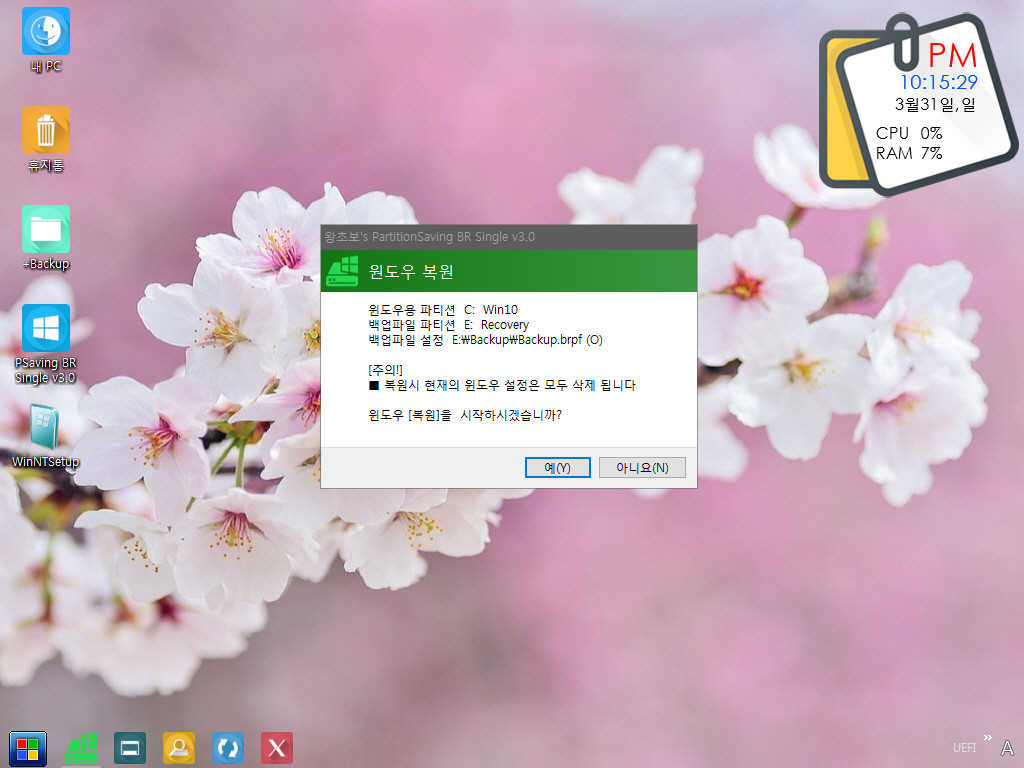
26. 딸랑쇠님 PE에 활용하시는 경우에는 PE 레지용 cmd를 Load.ini에서 실행을 시켜 주면 됩니다.
Load.ini와 cmd 파일은 배포 파일에 포함되어 있습니다
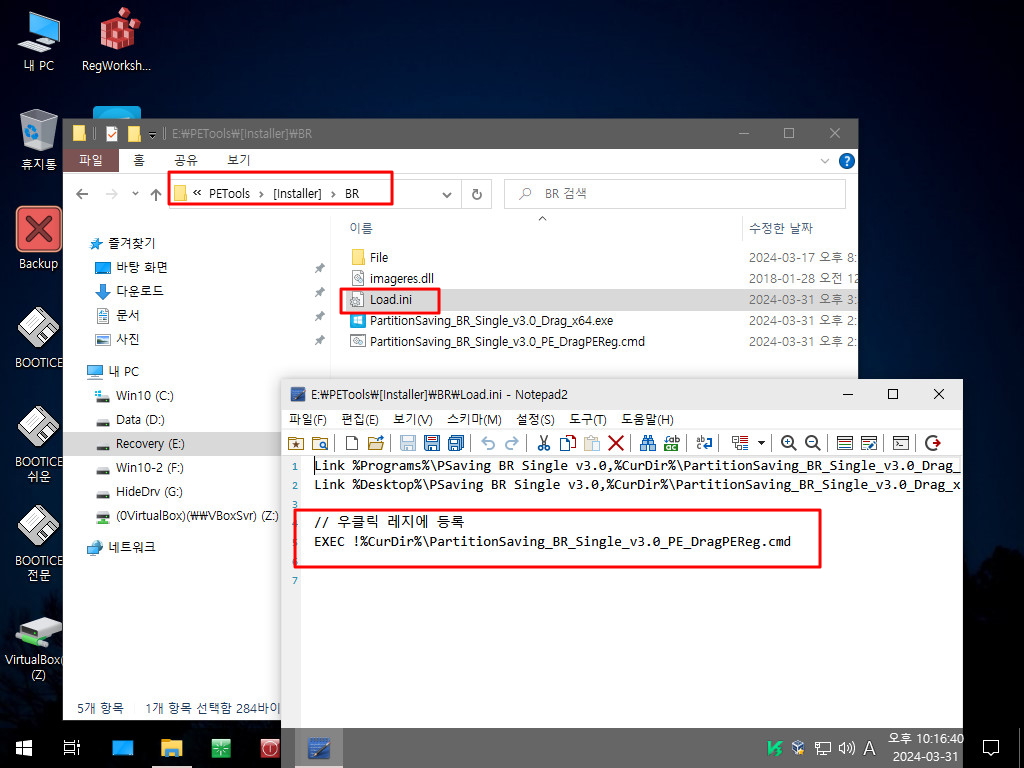
27. 윈도우에서는 프로그램이 Backup폴더안에 있어야 합니다..PE에서는 Backup폴더안에 있지 않아도 실행이 됩니다

28. cmd에서 레지가 등록이 되었습니다..cmd 파일에는 백업파일 우클릭 메뉴도 있습니다

29. 백업 파일을 클릭하여 복원 메세지가 나왔습니다
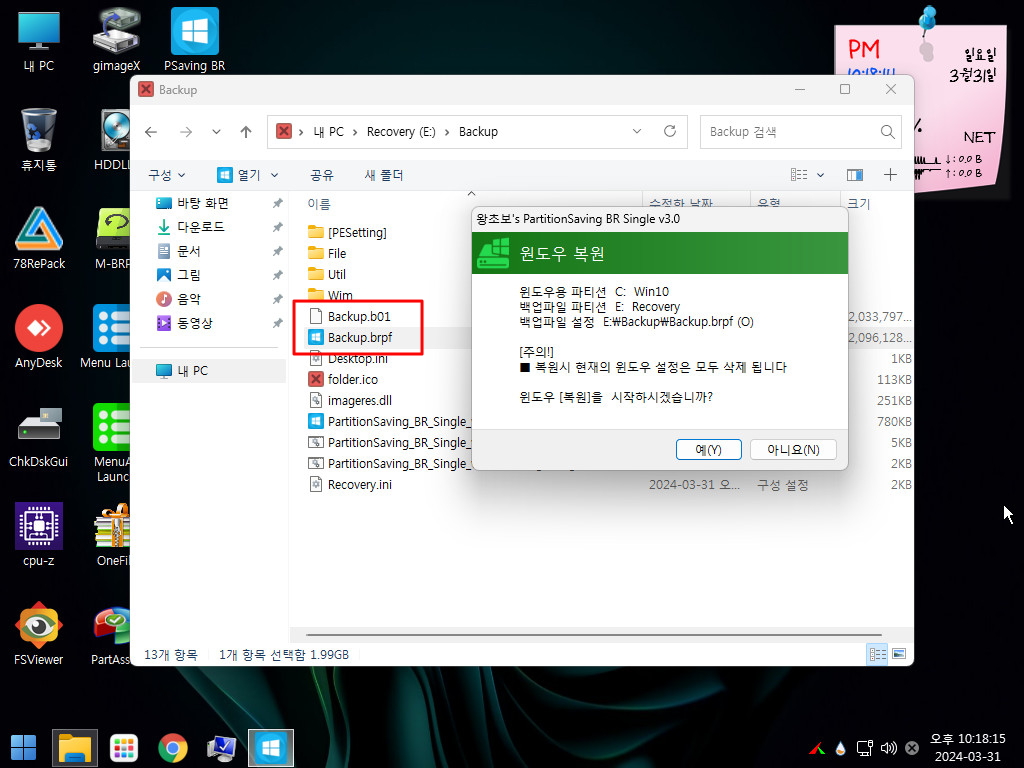
30. 복원중입니다
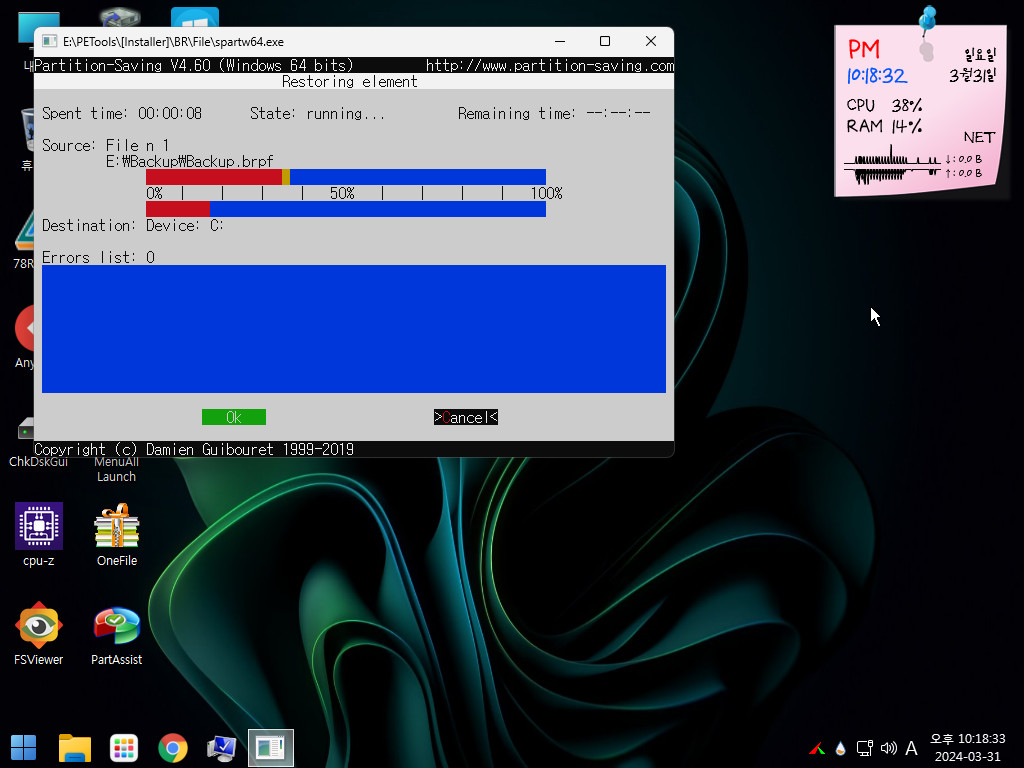
31. Backup\Backup.tbi만 있는경우에는 그냥 실행해서 활용하시는것이 편하실것 같습니다

32. 백업 메세지입니다
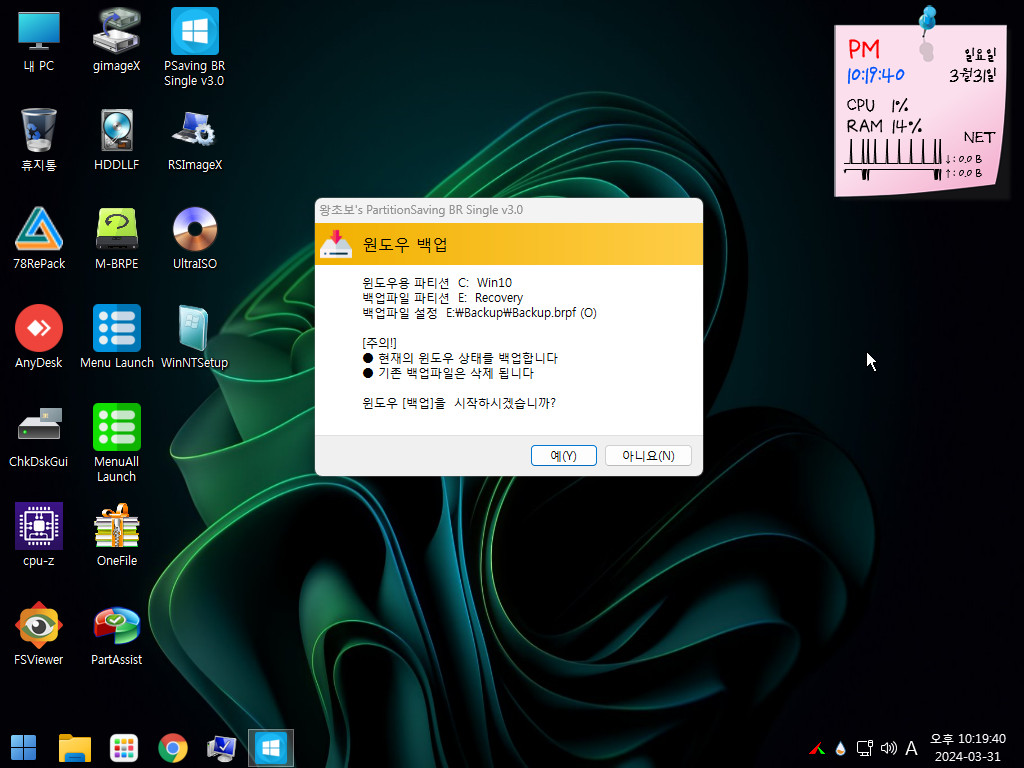
33. 백업중입니다
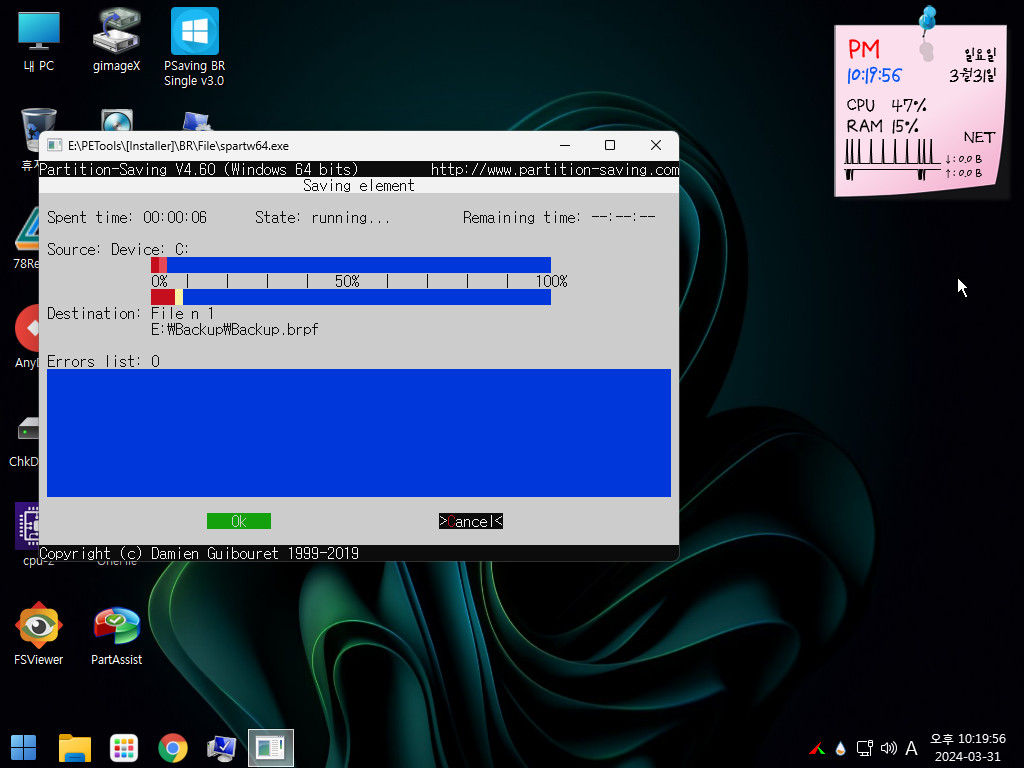
34. BCD Repair GUI 7.0 버전이 RecoveryPE.wim에 포함이 되었습니다.. 시작메뉴 아이콘 크기를 동일하게 맞추었습니다
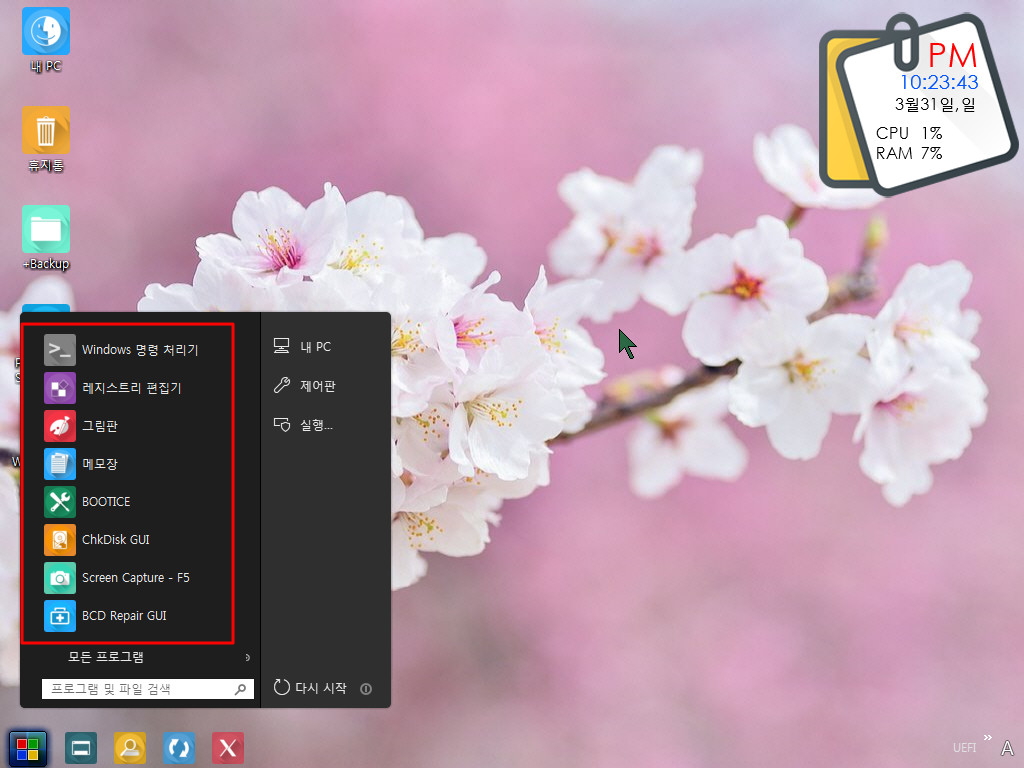
35. 우클릭 메뉴의 아이콘 크기도 동일하게 맞추었습니다
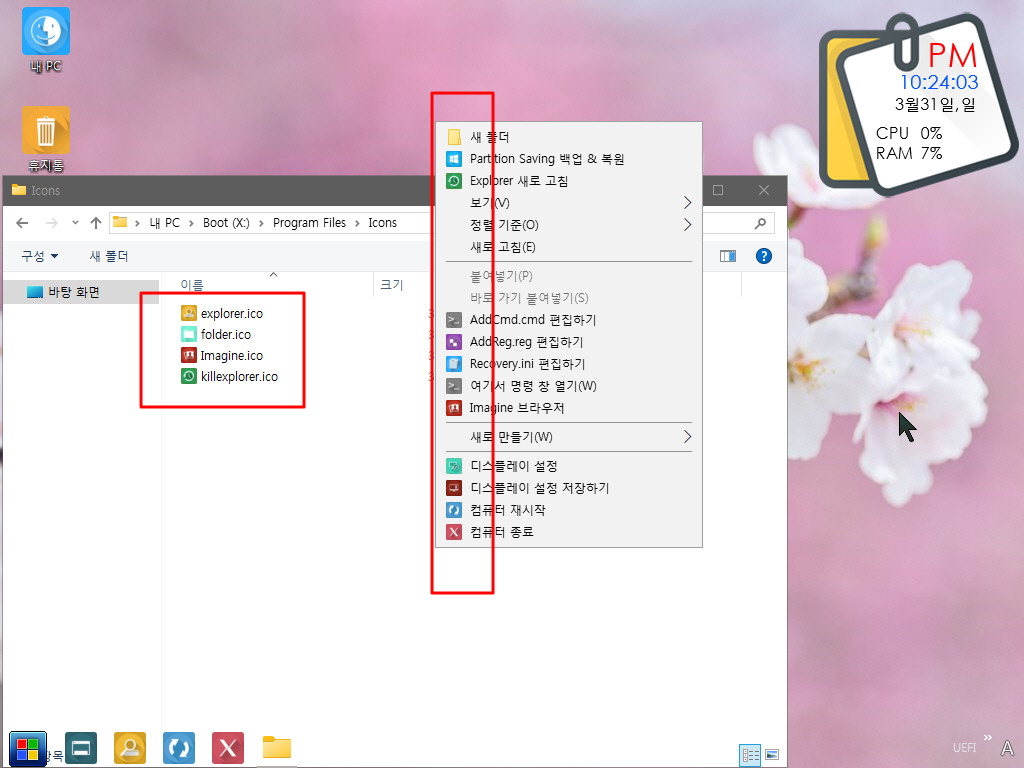
36. ESP 파티션을 포맷후 BCD Repair GUI 7.0를 실행하였습니다. 부팅 파티션을 직접 선택하여 주어야 합니다
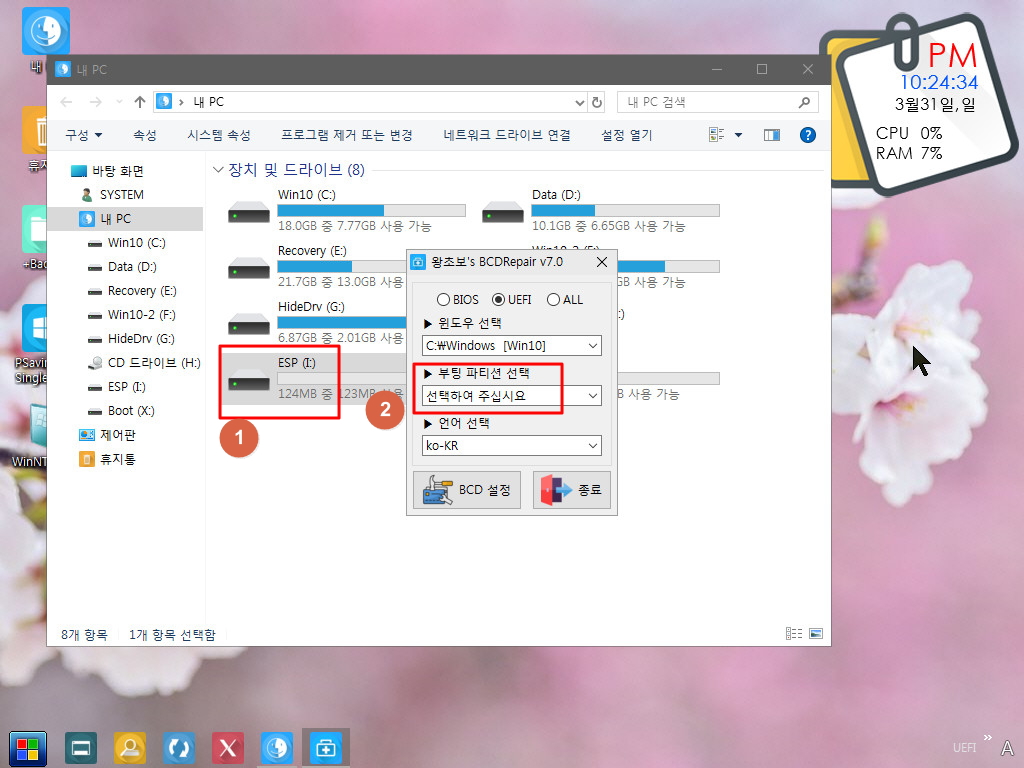
37. ESP 파티션으로 선택을 하였습니다

38. BCD 설정 성공 메세지입니다..PE에서만 됩니다
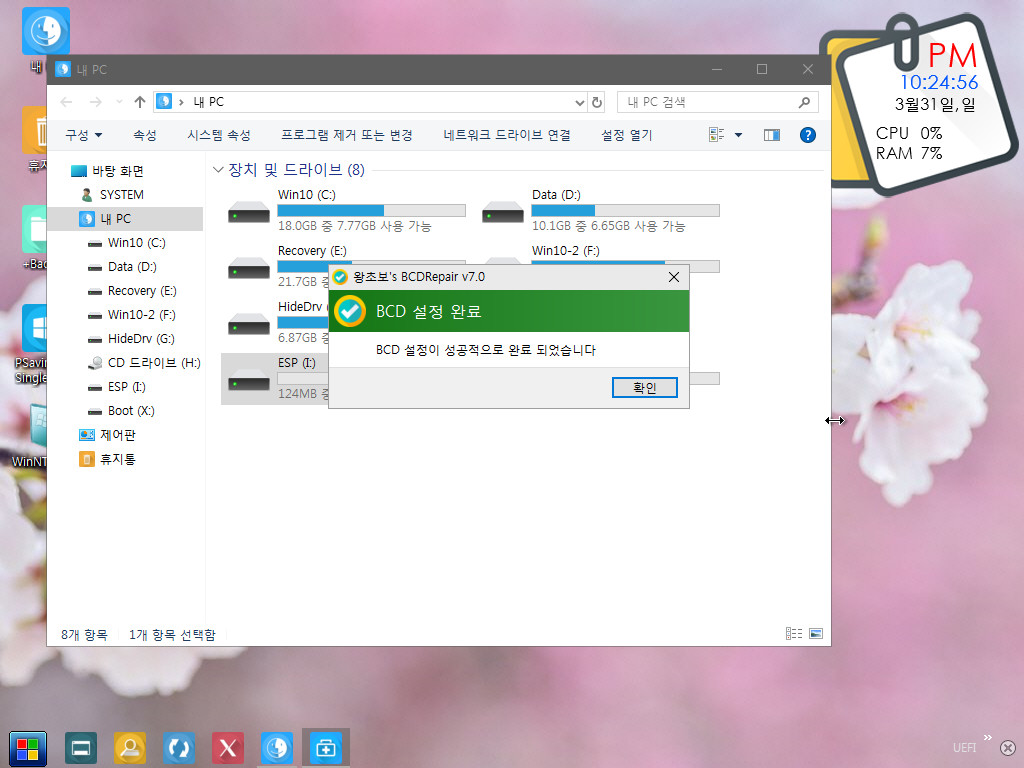
39. 윈도우로 부팅이 잘 되었습니다
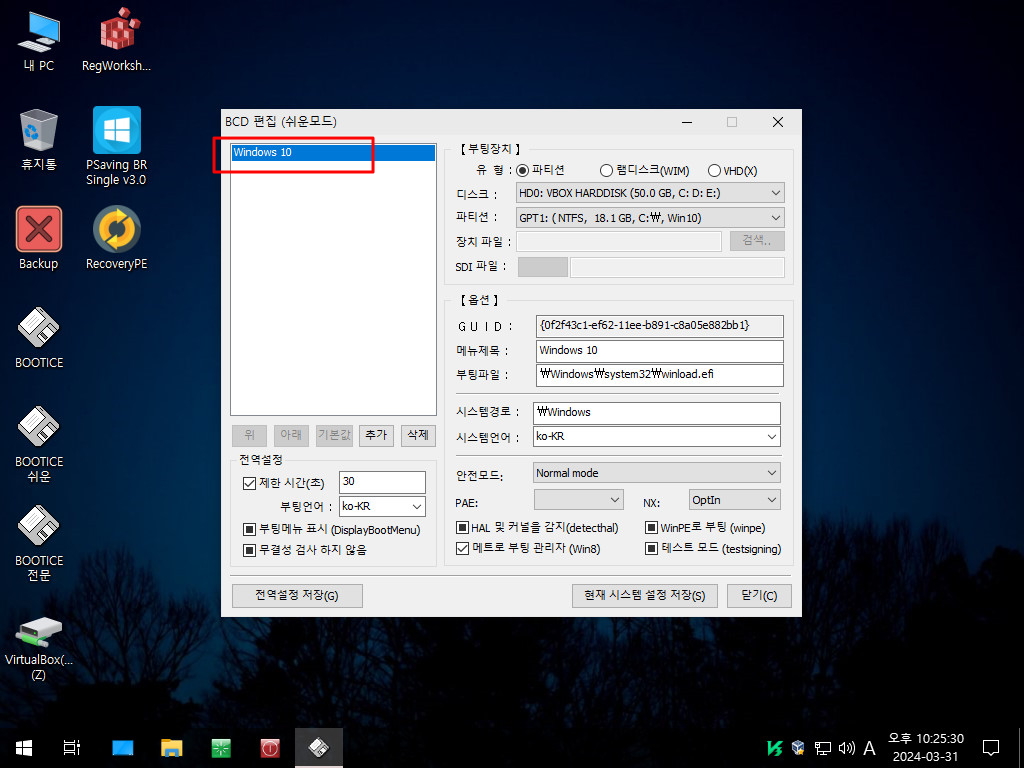
40. 오토잇으로 만들었습니다 아래처럼 검출이 되고 있습니다 이런 부분을 감안을 하고 요청을 하여 주십시요
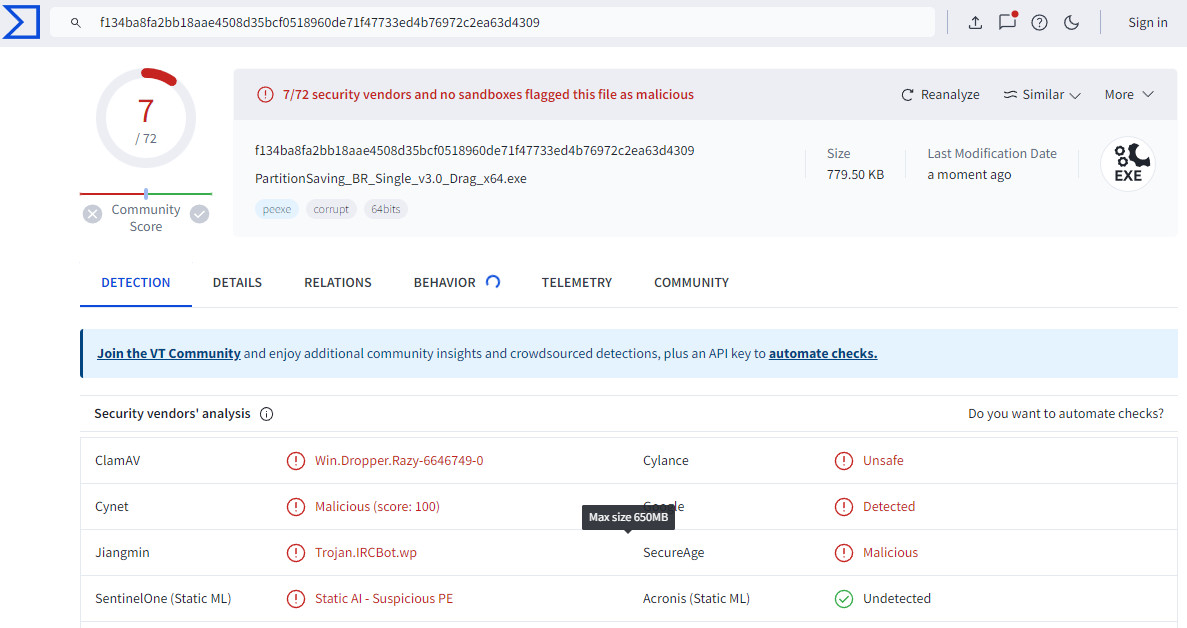
34. 마무리
저의 경우에는 Partition Saving 필요한 곳이 있어서 필수품입니다..
필요하신 곳에 활용을 하여 주십시요
부족한이 부분들이 있을것입니다..양해를 하여 주십시요
편안하신 시간이 되시길 바랍니다

수고 많으셨습니다. 감사합니다.